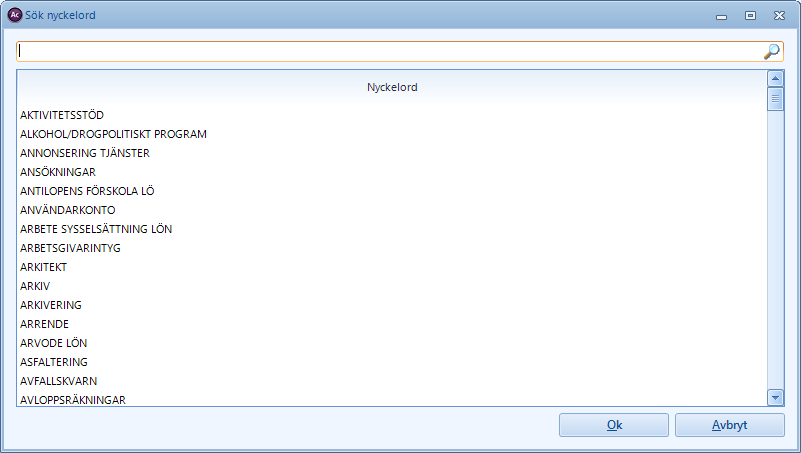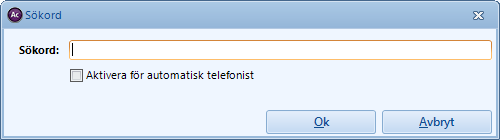Telefonbok
Här administreras telefonböcker i systemet.

Knapp som används för att skapa en ny telefonbokspost.
Knapp som används för att radera den telefonbokspost som valts i listan.
Knapp som används för att ladda om listan med telefonboksposter.
Med denna knapp kan man exportera postlistan till Microsoft Excel-format.
Detta fält använder man för att söka efter telefonboksposter. Mer information om sökningar återfinns i detta avsnitt.
Detta fält använder man för att utföra nyckelordsbaserade sökningar. Mer information om dessa hittas här.
Denna knapp används för att redigera den telefonbok som valts i telefonbokslistan.
Denna knapp används för att skapa en ny telefonbok.
Denna knapp används för att radera den telefonbok som valts i telefonbokslistan.
Denna knapp används för att tvinga fram en uppdatering av telefonbokslistan.
Denna knapp visar de telefonböcker som finns för den kundgrupper som valts i kundgruppslistan.
Denna lista innehåller de kundgrupper som administratören har skrivrättigheter på, och används för att filtrera telefonbokslistan. Om man i listan väljer Alla kundgrupper så kommer filtreringen ske på samtliga kundgrupper som man har skrivrättigheter på.
Skapa en ny eller redigera en telefonbok
För att skapa en ny telefonbok fyller man i fälten och trycker på OK i dialogrutan.

Bilden måste uppdateras då en ny komponent (utgående SMS) infogats, vilket påverkar nummerföljden. Den nya GUI-komponten skall ha nummer 4, vilket leder till att följande nummer förskjuts
Här anges namnet på telefonboken. Namn måste anges.
Här väljer man den kundgrupp som telefonboken skall höra till. Kundgrupp måste väljas.
Här väljer man den e-postadress som skall vara avsändare när man skickar utgående e-post från telefonboken i Artvise Contact Center.
Här väljer man det SMS-nummer som skall användas när man skickar utgående SMS från telefonboken i Artvise Contact Center. Om inget nummer för utgående SMS anges så kommer systemet automatiskt att använda det SMS-nummer som är angivet för den inkorg som är satt som default för den aktuella användaren.
Denna kryssruta måste vara ikryssad för att telefonboken skall vara synlig i Artvise Contact Center.
Om denna kryssruta är ikryssad tillåts blanka söksträngar. Om den inte är ikryssad måste en söksträng anges vid sökningar i telefonboken i Artvise Contact Center.
Denna kryssruta anger om telefonboken är standardtelefonbok för kundgruppen.
Denna kryssruta anger hurvida en sökning skall göras automatiskt så fort slutanvändaren växlar till telefonboken i Artvise Contact Center.
Mallar
Mallar som kopplas till en telefonbok kommer att vara tillgängliga som snabbval när man skickar e-post eller SMS direkt från telefonboken i Artvise Contact Center.
Denna knapp används för att koppla existerande mallar till telefonboken. Se detta avsnitt för mer information.
Denna knapp används för att ta bort de kopplade mallar som valts i mallistan från telefonboken.
Denna lista visar de mallar som kopplats till telefonboken.
Lägg till mall
Här söker man efter och väljer de mallar som skall kopplas till telefonboken.
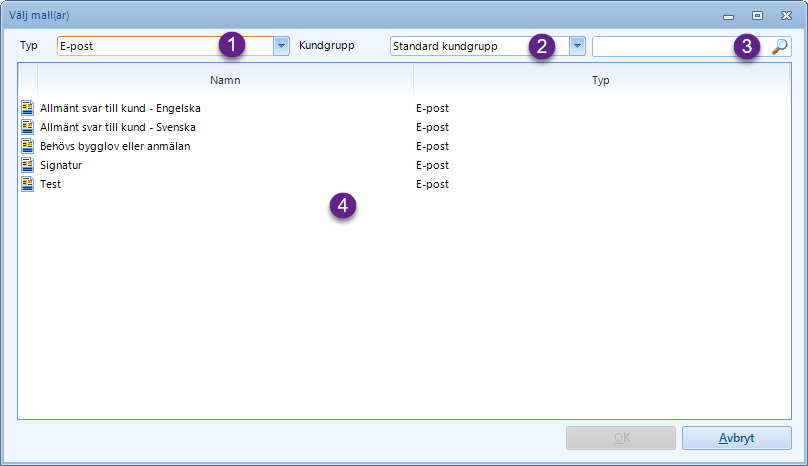
Med denna lista filtrerar man mallistan på typ av mall.
Med denna lista filtrerar man mallistan på kundgrupp.
Detta fält används för att söka på mallar med fritext.
Genom att välja en eller fler mallar i denna lista och klicka på OK så kopplar man mallen till telefonboksposten. Detta innebär att mallen kommer att finnas tillgänglig direkt från telefonboken i Artvise Contact Center.
Skapa en ny eller redigera en telefonbokspost
För att skapa en ny telefonbokspost fyller man i de fält man behöver och trycker på Spara i dialogrutan.
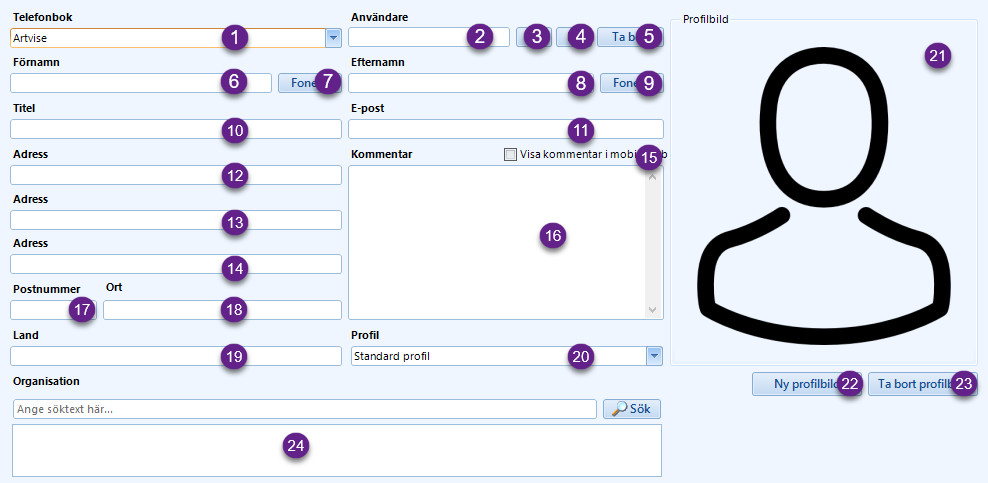
Den telefonbok som telefonboksposten skall ligga i.
Visar den användare som kopplats till telefonboksposten.
Knapp som medger val av användare att koppla till telefonboksposten.
Knapp som medger skapande av en ny användare att koppla till telefonboksposten.
Knapp som tar bort kopplingen mellan den valda användaren och telefonboksposten.
Förnamnet på telefonboksposten.
Knapp som används för att redigera listan över alternativa stavningar på det specifierade förnamnet.
Efternamnet på telefonboksposten.
Knapp som används för att redigera listan över alternativa stavningar på det specifierade efternamnet.
Telefonbokspostens titel.
Telefonbokspostens e-postadress.
Adressfält för telefonboksposten.
Med denna kryssruta ikryssad så kommer kommentarsfältet att visas på telefonboksposten i Artvise Mobile.
Här kan man ange en kommentar för telefonboksposten. Kommentaren visas endast för den som har den, telefonister som kör Artvise Contact Center och, beroende på om kryssrutan ovan är ikryssad eller ej, i Artvise Mobile.
Telefonbokspostens postnummer.
Telefonbokspostens postort.
Telefonbokspostens land.
Här ställer man in vilken profil som telefonboksposten hör till. För mer information om profiler, se detta avsnitt.
Här visas telefonbokspostens profilbild, förutsatt att en profilbild valts. Profilbilden kommer att synas både i Artvise Contact Center och Artvise Mobile.
Knapp för att välja en ny profilbild för telefonboksposten.
Knapp för att ta bort vald profilbild från telefonboksposten.
Här kan man söka efter och ställa in vilken organisation som telefonbokspost skall tillhöra.
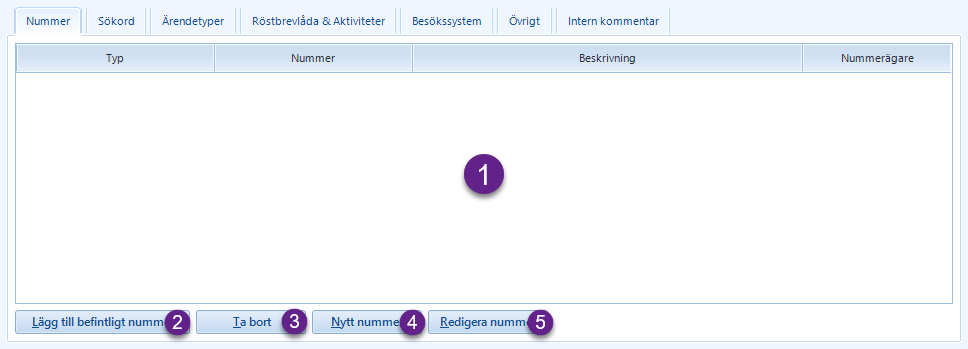
Denna lista visar de nummer som kopplats ihop med telefonboksposten. I listan kan man även med hjälp av kryssrutan längst till höger på varje nummerrad ställa in huruvida telefonboksposten skall räknas som nummerägare för numret. Ett givet nummer kan endast ha en nummerägare.
Knapp som medger att man kopplar ett befintligt telefonnummer i systemet till aktuell telefonbokspost.
För mer information om detta se detta avsnitt.
Knapp som tar bort kopplingen mellan det i listan valda numret och telefonboksposten.
Knapp som medger att man skapar ett nytt nummer i systemet och kopplar ihop det med den aktuella telefonboksposten.
För mer information om hur man skapar ett nytt nummer, se det separata avsnittet för det.
Knapp som medger redigering av numret som valts i listan. Dialogen som används är densamma som när man skapar ett nytt nummer.
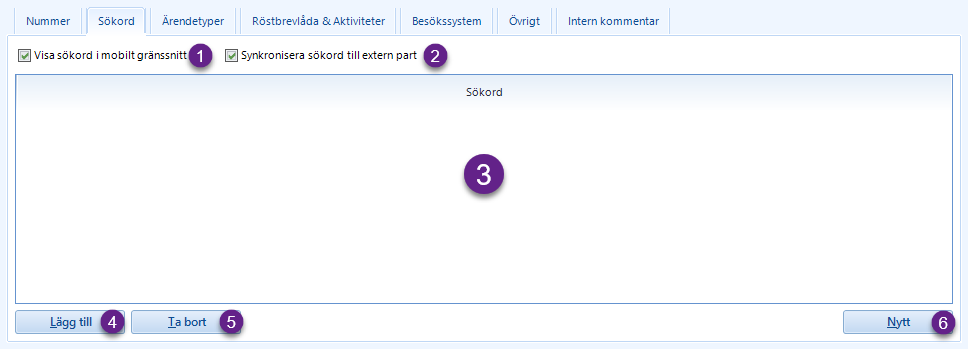
En lista som innehåller de sökord som kopplats samman med telefonboksposten. Sökord kan sedan användas när en användare söker i telefonboken från klientprogrammet.
Knapp som används för att lägga till ett befintligt sökord. För mer information om detta, se detta avsnitt.
Knapp som används för att ta bort kopplingen mellan telefonboksposten, och det i listan valda sökordet.
Knapp som används för att skapa ett helt nytt sökord, och sedan koppla samman det med aktuell telefonbokspost. För mer information, se här.
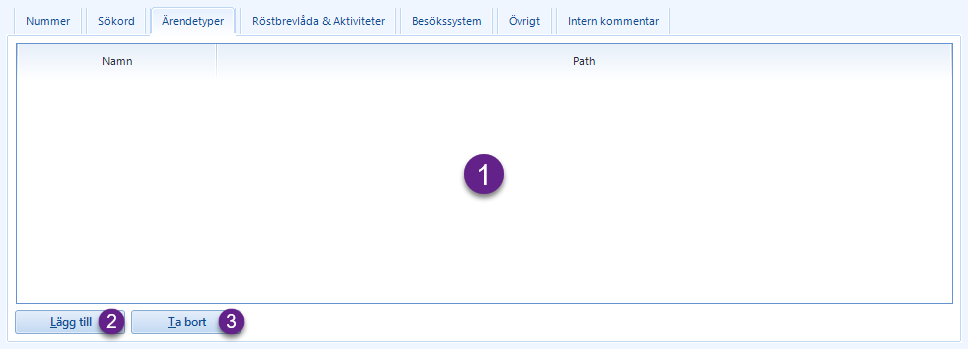
Lista över de ärendetyper som sammankopplats med telefonboksposten.
Knapp för att koppla telefonboksposten till befintliga ärendetyper. För mer information se detta avsnitt.
Knapp för att ta bort kopplingen mellan telefonboksposten och den i listan valda ärendetypen.
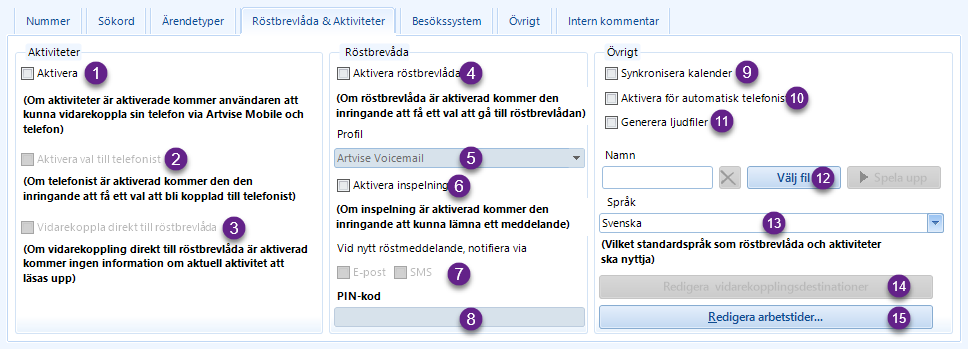
Med denna kryssruta ikryssad aktiverar man aktiviteter för denna telefonbokspost. Detta innebär att telefonboksposten kan vidarekopplas från Artvise Contact Center och Artvise Mobile, samt via telefonen.
Med denna kryssruta ikryssad får de som eftersöker personen som telefonboksposten hör till valet att bli kopplad till telefonisten (växeln) när personen är upptagen, har en aktivitet eller inte svarar.
Med denna kryssruta ikryssad kommer ingen information om aktiviteten att läsas upp för inringaren, utan denne blir direkt kopplad till den eftersöktes röstbrevlåda.
Denna kryssruta måste vara ikryssad för att funktionalitet för röstbrevlåda skall vara aktiverat.
Här väljer man den typ av röstbrevlåda som skall användas.
Denna kryssruta måste kryssas i för att det ska vara möjligt att lämna meddelanden i röstbrevlådan. Gäller endast Artvise Voicemail.
Här ställer man in hur ägaren av röstbrevlådan skall notifieras när ett nytt meddelande spelats in. Gäller endast Artvise Voicemail.
Här anges den personliga PIN-koden för telefonbokspostens röstbrevlåda. Gäller endast Artvise Voicemail.
Status på denna kryssruta avgör huruvida kalendern skall synkas för den aktuella telefonboksposten. Det gäller endast om telefonboksposten synkats in med en telefonbokssynk.
Denna kryssruta måste vara ikryssad för att telefonboksposten skall kunna hittas och kopplas till, av den automatiska telefonisten.
Med denna kryssruta ikryssad kommer ljudfiler för telefonboksposten för-, efternamn och titel att skapas automatiskt.
Här kan man välja en ljudfil som skall användas i systemet för telefonbokspostens namn.
Det språk som telefonboksposten skall använda. Detta kommer att påverka språket på de ljudfiler som används när personen som äger telefonboksposten t.ex. ringer sin röstbrevlåda (om röstbrevlådan inte är av en extern typ).
Genom att klicka på denna knapp är det möjligt att administrera diverse regler för olika aktivitetstyper för telefonnummer där den aktuella telefonboksposten är nummerägare. Observera att aktiviteter måste vara aktiverade för att denna knapp skall vara tillgänglig.
För mer information om gränssnittet för administration av dessa regler, se Administrera vidarekopplingsdestinationer nedan.
Genom att klicka på denna knapp kan man redigera telefonbokspostens arbetstider.
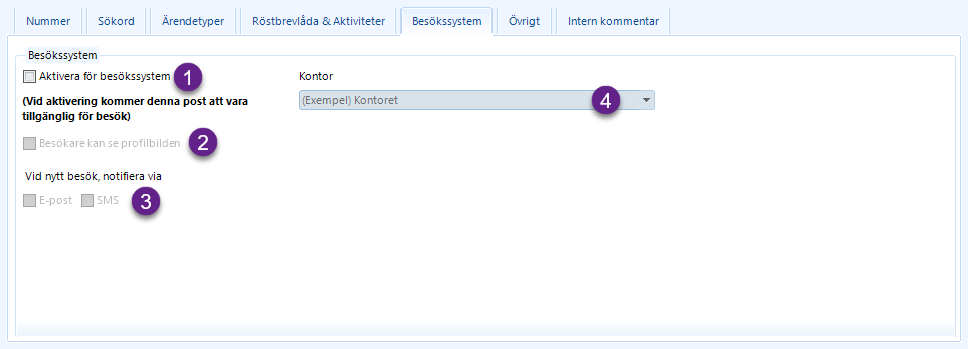
Med denna kryssruta ikryssad kommer telefonboksposten vara tillgänglig för besök i Besökssystemet.
Med denna kryssruta ikryssad kan besökare till besökssystemet se profilbilden på den de skall besöka.
Hur personen som representeras av telefonboksposten skall notifieras vid besök.
Det kontor som telefonboksposten hör till.
Innehåller kundspecifik data angående telefonboksposten.
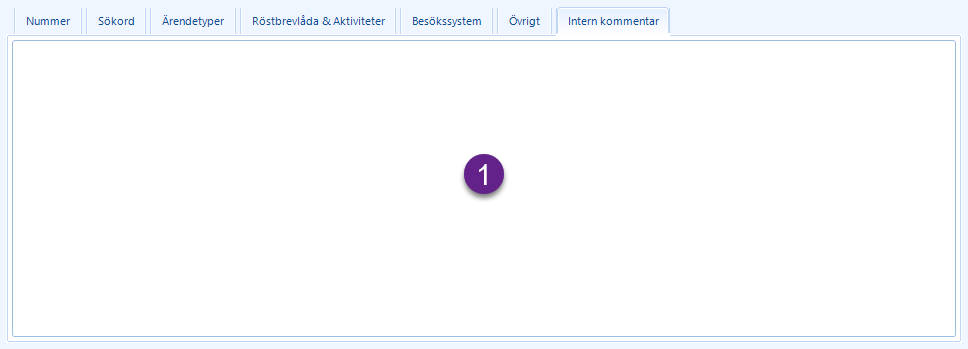
Här kan man skriva en valfri intern anteckning rörande telefonboksposten. Den interna anteckningen på en telefonbokspost är endast läsbar för de telefonister som kör Artvise Contact Center.
Lägga till ärendetyper till telefonboksposten
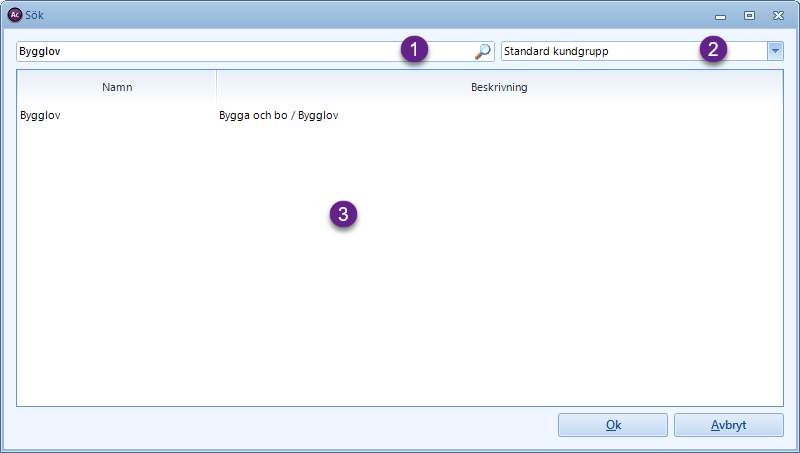
Detta fält används för att söka efter ärendetyper baserat på namn.
Denna lista används för att filtrera ärendetyper på baserat på kundgrupp. De kundgrupper som finns att välja i listan är de som administratören har läsrättigheter på.
I denna lista visas sökresultatet. Man kan välja en eller flera ärendetyper i listan och sedan koppla dessa mot telefonboksposten genom att klicka OK.
Lägg till ett befintligt nummer
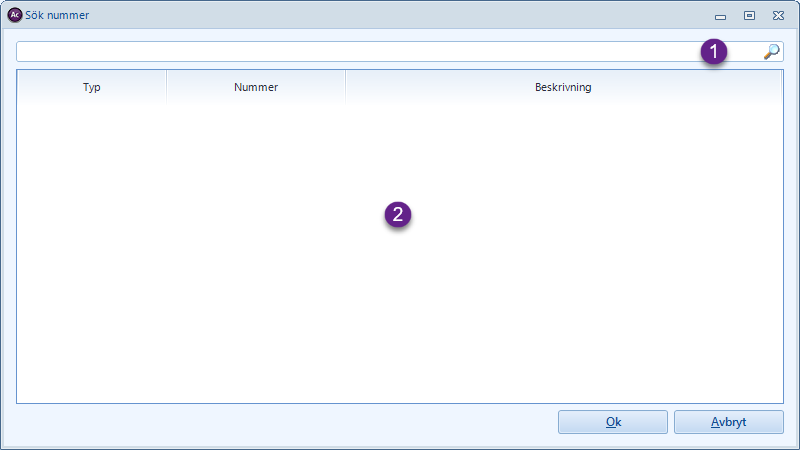
Med hjälp av detta fält söker man efter det eller de nummer man vill koppla till telelfonboksposten.
När man hittat de nummer man vill lägga till, markerar man dem i denna lista och klickar på OK.
Sökningar
Fritextsökningar
För att söka på fritext skriver man in text i sökfältet och trycker Enter. Sökningen utförs på:
-
Förnamn
-
Efternamn
-
Titel
-
Organisation
-
Nummer
Fältbaserade sökningar
Genom att använda sig av kommatecken kan man utföra mer avancerade sökningar. Beroende hur man skriver kan man då söka på kombinationer av: förnamn, efternamn, titel, organisation, samt adress.
När man söker på detta vis så kommer systemet även att hitta poster som har alternativa stavningar på för- och efternamn.
Några exempel:
Barry,
,Bengtsson
Barry,Bengtsson
,,Vaktmästare
Barry,,Vaktmästare
,,,Huvudorganisationen
,,,,Storgatan 4
Nummer
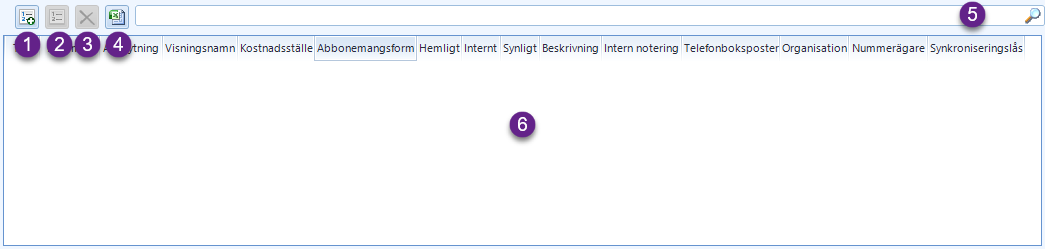
Denna knapp används för att skapa ett nytt nummer.
Denna knapp används för att redigera det nummer som valts i listan.
Denna knapp används för att radera det i listan markerade numret.
Med denna knapp kan man exportera nummerlistan till Excel.
Sökfältet används för att söka efter nummer. Sökningen sker på hela eller delar av numret, samt:
-
Visningsnamn
-
Kostnadsställe
-
Abbonemangsform
-
Beskrivning
-
Intern notering
Denna lista innehåller de nummer som matchar söksträngen.
Skapa ett nytt eller redigera ett befintligt nummer
I denna dialogruta skapar man ett nytt, eller redigerar ett befintligt, nummer.
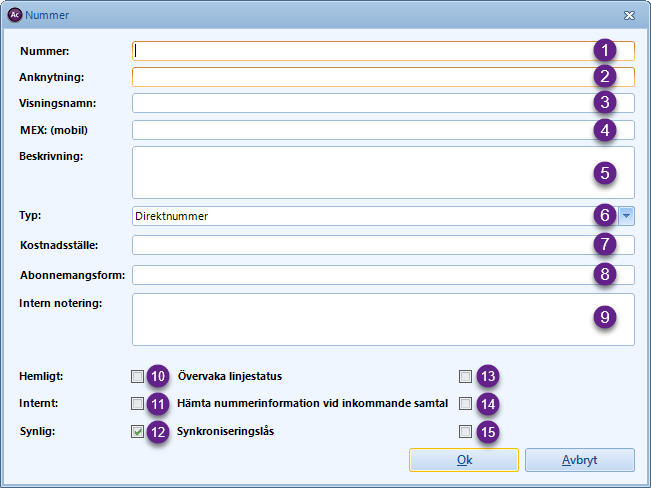
Här anges numret. Ett nummer i systemet är unikt, dvs. man kan inte ha flera likadana nummer.
Här anges en alternativ anknytning för numret. Denna kan inte vara detsamma som numret.
Här anges ett visningsnamn för numret. Visas i listor och annat i Artvise Contact Center.
Måste anges om externa röstbrevlådor skall nyttjas.
En valfri beskrivning av numret. Visas i listor och annat i Artvise Contact Center.
I denna lista väljer man av vilken typ numret är.
Valfri information om kostnadsställe anges här.
Valfri information om abonnemangsform anges här.
Här kan man ange en valfri intern notering.
Med denna kryssruta ställer man in huruvida numret är hemligt eller ej.
Med denna kryssruta ställer man in huruvida numret är ett internt nummer eller ej. Detta kommer att påverka bland annat hur samtal kopplas.
Med denna kryssruta ställer man huruvida numret skall synas i telefonboken i Artvise Contact Center eller ej.
Denna kryssruta måste vara ikryssad för att systemet skall kunna kontrollera linjestatus på numret.
Med denna kryssruta ikryssad så kommer, när detta nummer ringer in, namnet från telefonboksposten som är nummerägare på numret att hämtas och visas i Artvise Contact Center.
Med denna kryssruta ikryssad så kommer ingen metadata att skrivas över när numret synkroniseras, samt att nummerägare ej kommer att vara möjligt att ändra.
Profiler
Användningsområdet för profiler på telefonboksposter är att påverka sorteringsordningen, dölja telefonboksposter i vissa lägen, samt färger i sökresultatet i Artvise Contact Center.
Detta är användbart när man t.ex. vill att ett visst nummer alltid skall hamna överst i sökresultatet när man söker i telefonboken i Artvise Contact Center.
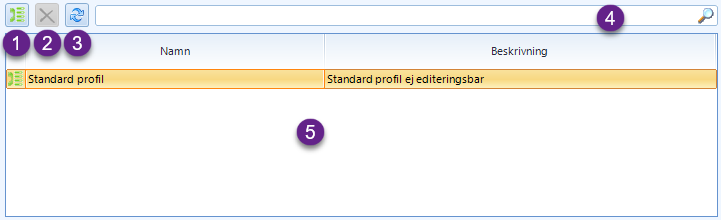
Här klickar man för att skapa en ny profil.
Här klickar man för att radera den profil som valts i profillistan.
Denna knapp används för att uppdatera profillistan. Uppdateringen tar hänsyn till söktexten i sökfältet.
Detta fält kan användas för att söka efter specifika profiler.
Denna lista visar de profiler som matchar söksträngen.
Skapa en ny eller redigera en befintlig profil
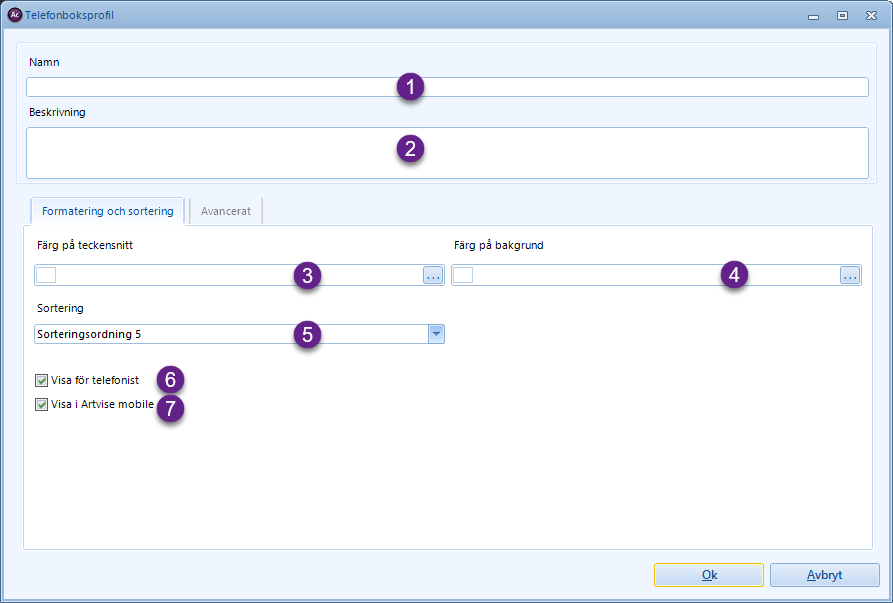
Här anges namn på profilen. Ett namn krävs.
Här kan man ange en valfri beskrivning av profilen.
Här ställer man in med vilken textfärg telefonboksposter med denna profil skall visas när man söker i Artvise Contact Center.
Här ställer man in med vilken bakgrundsfärg telefonboksposter med denna profil skall visas när man söker i Artvise Contact Center.
Här ställer man in sorteringsordningen. Ju högre sorteringsordningsvärde, desto tidigare kommer telefonboksposter med denna profil att visas i sökresultat.
Med denna kryssruta ikryssad så kommer telefonboksposter, som har denna profil, att inkluderas i sökresultat i Artvise Contact Center. Om rutan istället är urkryssad kommer telefonboksposterna inte att finnas tillgängliga i telefonboken i Artvise Contact Center.
Med denna kryssruta ikryssad så kommer telefonboksposter, som har denna profil, att inkluderas i sökresultat i Artvise Mobile. Om rutan istället är urkryssad kommer telefonboksposterna inte att finnas tillgängliga i telefonboken i Artvise Mobile.
Sökord
Sökord är en slags nyckelord som kan kopplas till en eller flera telefonboksposter och sedan användas vid sökningar i en telefonbok.
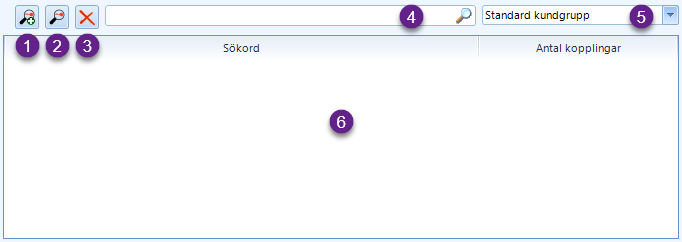
Denna knapp används när man vill skapa ett nytt sökord.
Denna knapp används när man vill redigera ett befintligt sökord som valts i sökordslistan.
Denna knapp används när man vill radera de sökord som valts i sökordslistan.
Detta fält används till att söka efter sökord.
Denna rullgardinsmeny används för att filtrera sökresultatet på kundgrupp. Om en specifik kundgrupp valts i menyn och man skapar ett nytt sökord, så kommer sökordets kundgrupp att var förinställd till den valda kundgruppen.
Denna lista innehåller de sökord som finns i systemet, baserat på den angivna söksträngen.
Skapa ett nytt eller redigera ett befintligt sökord
Här skapar man ett nytt eller redigerar ett befintligt sökord. Man kan även koppla en eller flera telefonboksposter mot sökordet i denna dialogruta.
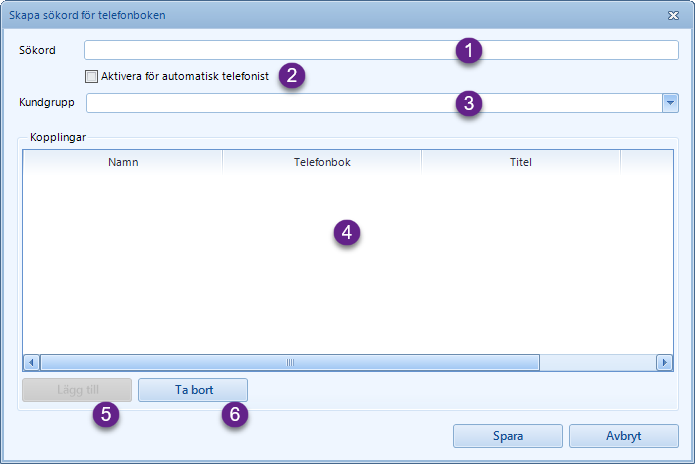
Här anges själva sökordet.
Denna ruta måste vara ikryssad för att den Automatiska telefonisten skall kunna förstå sökordet.
Här ställer man in till vilken kundgrupp sökordet skall höra.
Denna lista innehåller de telefonboksposter som kopplats mot det aktuella sökordet.
Denna knapp används till att lägga till nya kopplingar mot telefonboksposter.
Denna knapp används för att ta bort de valda telefonboksposterna från kopplingslistan.
Lägga till kopplingar mot telefonboksposter
För att koppla sökordet mot en eller flera telefonboksposter söker man reda på dem, markerar dem i listan och klickar på Lägg till.
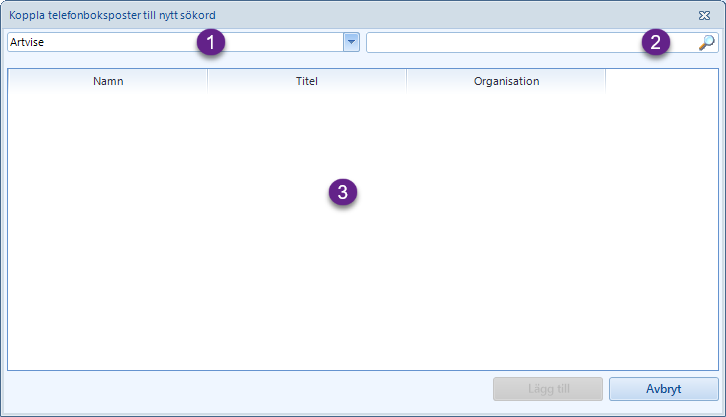
Här väljer man den telefonbok man vill söka efter telefonboksposter i.
Här söker man efter telefonboksposter. Sökningen sker på
-
Förnamn
-
Efternamn
-
Titel
-
Organisation
I denna lista väljer man de telefonboksposter man vill koppla sökordet mot.
Administrera vidarekopplingsdestinationer
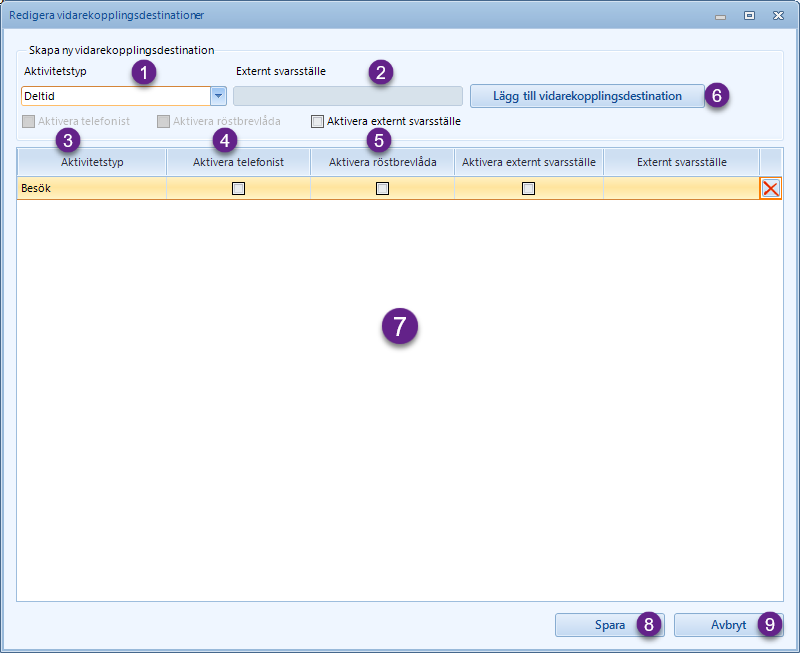
Denna rullgardinsmeny listar de aktivitetstyper som är tillgängliga för den aktuella telefonboksposten. Notera att aktivitetstyper som redan har aktiva regler inte kommer att listas i menyn.
I denna textruta är det möjligt att ange ett nummer till ett externt svarsställe som skall vara tillgängligt när någon ringer in till telefonbokspostens anknytning och den är vidarekopplad med den aktuella aktivitetstypen.
Denna kryssruta avgör om valet telefonist skall vara tillgängligt när någon ringer in till telefonbokspostens anknytning och den är vidarekopplad med den aktuella aktivitetstypen.
Denna kryssruta avgör om valet röstbrevlåda skall vara tillgängligt när någon ringer in till telefonbokspostens anknytning och den är vidarekopplad med den aktuella aktivitetstypen.
Denna kryssruta avgör om valet externt svarsställe skall vara tillgängligt när någon ringer in till telefonbokspostens anknytning och den är vidarekopplad med den aktuella aktivitetstypen.
Denna knapp skapar och lägger till en ny vidarekopplingsdestination i listan över aktiva regler för vidarekopplingsdestinationer, baserat på de inställningar som gjorts.
Här listas de regler för vidarekopplingsdestinationer som lagts till för den aktuella telefonboksposten. Det är möjligt att redigera alla kolumner förutom aktivitetstypen. Vill man göra en ny regel för en ny typ av aktivitet bör man således istället lägga till en ny.
För att ta bort en regel som lagts till använder man knappen med det röda krysset som är placerad i den högra kanten på varje rad.
Sparar ändringar som har gjorts, exempelvis ändringar i listan, bortplockade destinationer och nya destinationer. Dialogen stängs därefter.
Stänger dialogrutan utan att ändringar sparas.